S7-GRAPH安裝與編程
發(fā)布于2022-12-06 15:53
23
2
標簽:S7-GRAPH
S7-Graph語言是S7-300/400 用于順序控制程序編程的順序功能圖語言,遵從IEC 61131-3標準中的順序功能圖語言“Sequential Function Chart”的規(guī)定。
1.安裝S7-Graph語言
應(yīng)先安裝STEP7���,后安裝S7-Graph��。雙擊隨書光盤的文件夾“\S7-Graph_V53 SP61 Disk1”中的文件“Setup.exe”�,開始安裝S7-Graph。
在“Choose Setup Language”(選擇安裝語言)對話框��,采用默認的設(shè)置����,安裝語言為英語,點擊“OK”按鈕確認����。在“Readme File”對話框�����,可以選擇是否閱讀說明文件。在“License Agreement”(許可證協(xié)議)對話框�,應(yīng)選中“I accept…”(我接受許可協(xié)議的條款)����。在“Transfer License Keys”(傳送許可證密鑰)對話框��,選中“No���,Transfer License Keys later”��,以后再傳送許可證密鑰���。
點擊“Ready to Install the Program”(準備好安裝軟件)對話框中的“Install”按鈕,開
(安裝完成)對話框中的
始安裝軟件�。單擊最后出現(xiàn)的“S7-GRAPH Setup is complete”“Finish”(結(jié)束)按鈕,結(jié)束安裝過程�。
2. 順序控制程序的結(jié)構(gòu)
用S7-Graph編寫的順序控制程序以功能塊(FB)的形式被主程序OB1調(diào)用��。一個順序控制項目至少需要3個塊
1)一個調(diào)用S7-Graph FB的塊�����,它可以是組織塊(OB)、功能(FC)或功能塊(FB)����。
2)一個用來描述順序控制系統(tǒng)各子任務(wù)(步)和相互關(guān)系(轉(zhuǎn)換)的S7-GraphRe,它由一個或多個順序器(Sequencer)和可選的永久性指令組成�����。
3)一個指定給S7-Graph FB的背景數(shù)據(jù)塊(DB)�����,它包含了順序控制系統(tǒng)的參數(shù)����。一個S7-Graph FB最多可以包含250步和250個轉(zhuǎn)換。調(diào)用S7-Graph FB時��,順序器從第1步或從初始步開始啟動��。
3.創(chuàng)建使用S7-Graph的功能塊
用新建項目向?qū)擅麨椤斑\輸帶GR”的項目(見隨書光盤中的同名例程)��,CPU為CPU 315-2DP。選中SIMATIC管理器左邊窗口的“塊”���,執(zhí)行SIMATIC管理器的菜單命令“插入”→“S7塊”→“功能塊”�,在出現(xiàn)的“屬性 - 功能塊”對話框中(見圖5-41)����,功能塊默認的名稱為FB1��,用下拉式列表設(shè)置“創(chuàng)建語言”為GRAPH(即S7-Graph)����。
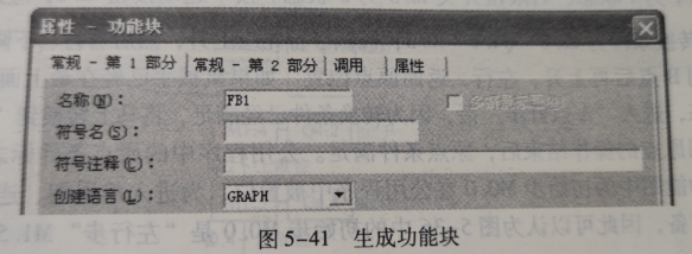
雙擊打開生成的FB1,第一次打開S7-Graph編輯器時��,選中出現(xiàn)的許可證對話框中的“S7-Graph”�,“激活”按鈕上的字符變?yōu)楹谏瑔螕粼摪粹o����,激活期限為14天的試用許可證密鑰。
4. S7-Graph編輯器
打開FB1后�����,右邊的程序區(qū)有自動生成的步S1和轉(zhuǎn)換T1(見圖5-42)。最左邊的順序器工具欄可以拖到程序區(qū)的任意位置水平放置���。單擊×按鈕����,可以關(guān)閉左邊的瀏覽窗口和下面的詳細窗口����。
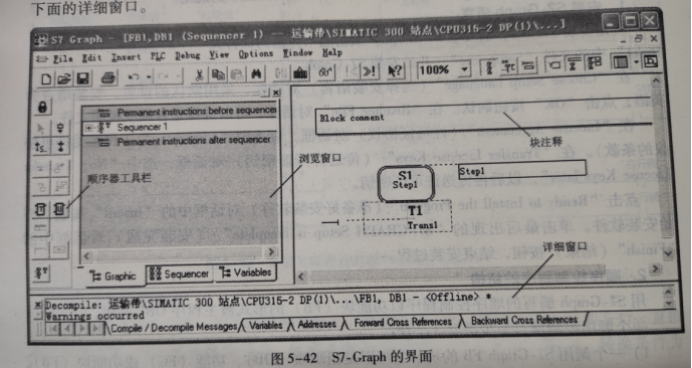
瀏覽窗口中的“Graphics”(圖形)選項卡的中間是順序器(Sequencers),它的上面和下面是永久性指令(Permanent Instructions)�����?!癝equencers”選項卡用來瀏覽順序器的總體結(jié)構(gòu),以及選擇顯示哪一個順序器��?����!癡ariables”(變量)選項卡中的變量是編程時可能用到的各種元素���?���?梢栽谧兞窟x項卡定義、編輯和修改變量���?���?梢詣h除�����,但是不能編輯系統(tǒng)變量����。
在保存和編譯時���,屏幕下部將會出現(xiàn)“Details”(詳細)窗口�,可以獲得程序編譯時發(fā)現(xiàn)的錯誤和警告信息�����。該窗口中還有變量��、符號地址和交叉參考表等大量的信息。
使用顯示工具欄上的按鈕(見圖5-43)�,可以選擇顯示方式為順序器、單步方式和永久性指令�����,可以顯示或隱藏注釋���、條件與動作����、瀏覽窗口和詳細窗口��。又按鈕用于切換符號地址顯示和絕對地址顯示���。點擊局部顯示按鈕二|�����,將顯示鼠標選中的被放大的區(qū)域�����。
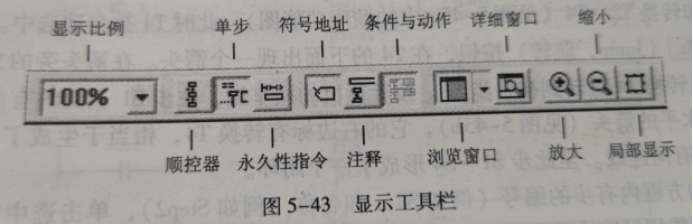
點擊順序器工具欄上的“拖放/直接”按鈕魚���,可以在“拖放”模式(該按鈕被按下)和“直接”模式之間切換���。
在“直接”模式,如果希望在某一位置的下面插入新的元件����,首先用鼠標選中該位置的元件,點擊順序器工具欄上希望插入的元件對應(yīng)的按鈕����,該元件將直接出現(xiàn)在指定的位置。
在“拖放”模式����,點擊順序器工具欄上的按鈕���,鼠標將會帶著與被點擊的按鈕圖形相似的光標移動����。如果隨鼠標移動的光標圖形中有O(禁止放置)符號����,表示該元件不能放置在鼠標當(dāng)前的位置��。在允許放置該元件的區(qū)域����,“禁止”標志消失���,點擊鼠標便可以放置一個拖動的元件���。放置完同類元件后,在禁止放置的區(qū)域點擊鼠標的右鍵�����,再點擊左鍵�����,跟隨鼠標移動的圖形將會消失���。
 技成工具箱
技成企業(yè)服務(wù)
技成工具箱
技成企業(yè)服務(wù)









 技成工具箱
技成企業(yè)服務(wù)
技成工具箱
技成企業(yè)服務(wù)






















